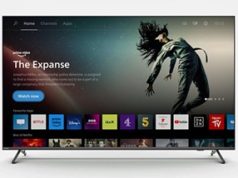Windows 10’da kitaplıkların harici bir diske veya başka bir bölüme nasıl taşınabileceğini anlatıyoruz.
Yıllardır dosya gezgininin sol tarafında görmeye alıştığımız Windows kitaplıkları; kullanıcı belgelerinin, resimlerin, müziklerin depolandığı yer. Varsayılan olarak bu kitaplıklar Windows’un kurulu olduğu disk ve bölümde yer alıyor. Yani Windows işletim sistemi C: bölümündeyse, kitaplıklar da burada yer alıyor.
Bu durum kimi zaman sıkıntılara yol açabiliyor. İşletim sistemi ve olmazsa olmaz programların yer aldığı bölüm, üzerine kullanıcı belgelerini de ağırlayınca, SSD’ler gibi depolama alanı nispeten dar olan diskler oldukça kalabalık oluyor. Neyse ki ana bölümde yer açmak için belgelerinizi veya müziklerinizi silmek zorunda değilsiniz. Tek yapmanız gereken, Windows kitaplıklarını başka bir bölüme veya diske taşımak.
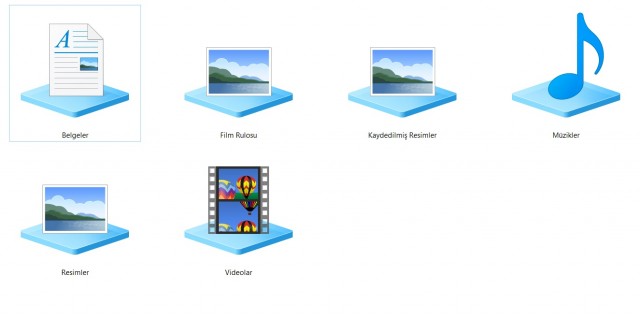 Öncelikle kitaplıkları taşıyacağınız hedef konumda, ilgili klasörlere ev sahipliği yapacak bir klasör oluşturun. Ardından Windows gezginine %userprofile% adresini girerek taşınacak kaynakların yer aldığı klasörü açın. Burada taşımanız gereken dört farklı kitaplık var: Belgeler, Resimler, Müzikler ve Videolar.
Öncelikle kitaplıkları taşıyacağınız hedef konumda, ilgili klasörlere ev sahipliği yapacak bir klasör oluşturun. Ardından Windows gezginine %userprofile% adresini girerek taşınacak kaynakların yer aldığı klasörü açın. Burada taşımanız gereken dört farklı kitaplık var: Belgeler, Resimler, Müzikler ve Videolar.
İlk olarak Belgeler klasöründen başlayalım. Klasöre sağ tıklayıp Özellikler seçeneğine tıklayın. Açılan pencereden Konum sekmesine girin. Burada seçtiğiniz kitaplığın şimdiki konumunu göreceksiniz. Taşı butonuna tıklayın ve önceden oluşturduğunuz klasöre girip Belgeler isminde yeni bir klasör oluşturun. Klasörü seçin ve onaylayın.
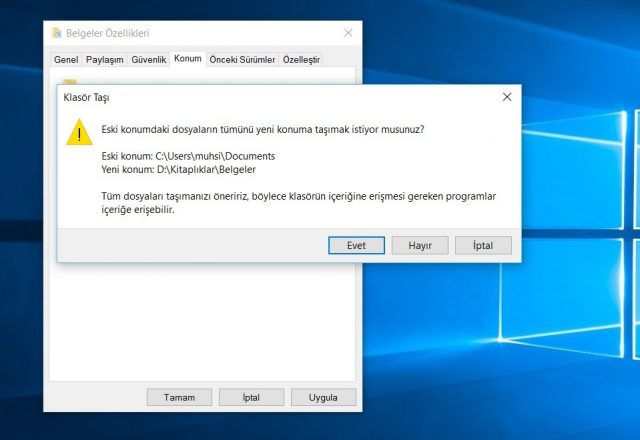
Taşıma işlemi tamamlandıktan sonra aynı işlemi Müzikler, Videolar ve Resimler klasörleri için de tekrarlayın. Bütün klasörler taşındıktan sonra Windows kitaplığı yeni konumunda faaliyet göstermeye devam edecektir.
Eğer kitaplığınızı OneDrive ile eşitlediyseniz, kitaplık taşındıktan sonra OneDrive bağlantısını kesip, yeni konum ile yeniden aktifleştirmelisiniz.